word2007多个图形怎么组合成一个图形?
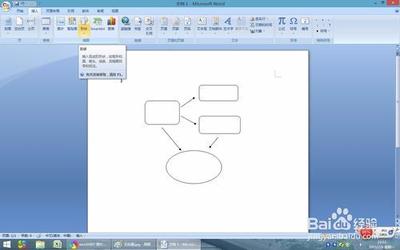
在Word 2007中将多个图形组合成一个图形的方法
在Word 2007中,如果你需要将多个图形组合成一个图形以便于管理和操作,可以按照以下步骤进行:
基本组合步骤
步骤一:选择图形
首先,打开你的Word 2007文档,使用自选图形工具绘制所需的图形。完成后,按住左键拖动选择所有独立的形状。
步骤二:执行组合命令
右击所有选中的独立形状,指向“联合收割机”命令,并选择“联合收割机”打开的下一个菜单中的命令。这样,Word 2007中选中的独立形状将被组合成一个图形对象,并可以进行整体操作。
步骤三:取消组合(可选)
如果你需要单独操作组合对象中的形状,可以右键单击组合对象,指向打开的快捷菜单中的“组合”命令,然后在打开的下一个菜单中选择“取消组合”命令。
使用快捷键组合图形
- 按住SHIFT键选择图形:首先单击一个图形,然后按SHIFT键添加另一个图形。继续按住SHIFT键不松手,然后单击第三个图形。这样,三个图形都会被选中。
- 使用组合按钮:点击格式选项卡;在下面展开的功能组中,找到组合按钮。点击本按钮弹出菜单,点击组合。这样,选中的图形就会组合成一个整体。
注意事项
- 在执行组合操作之前,确保所有图形都是独立的,没有重叠或相互包含的情况。
- 如果图形环绕方式是嵌入型,应先将其改为其他型,以便于后续的组合操作。
通过以上步骤,你可以轻松地在Word 2007中将多个图形组合成一个图形,提高文档编辑的效率。希望这些信息对你有所帮助!
本篇文章所含信息均从网络公开资源搜集整理,旨在为读者提供参考。尽管我们在编辑过程中力求信息的准确性和完整性,但无法对所有内容的时效性、真实性及全面性做出绝对保证。读者在阅读和使用这些信息时,应自行评估其适用性,并承担可能由此产生的风险。本网站/作者不对因信息使用不当或误解而造成的任何损失或损害承担责任。
